こんにちは。ホネ山です。
今日は透明水彩・アクリル・色鉛筆などアナログ絵を描いている方のメイキング動画投稿について考えていこうと思います。
デジタルだと画面を録画したりソフトの録画機能を使えばいいので簡単なのですが
アナログだと撮影があるのでそうもいかず。。。
まとめるには情報を出している方が少ないような気がするので
自分の場合はどうしているかを説明していきます!
脈絡もなく最近作ったショート動画をペタリ。
動画投稿までの手順
まず動画投稿までの手順(自分の場合)について説明します。
1)描いているところをスマホで撮影する 2)スマホで簡易編集(倍速設定など)をしてデータを軽くする 3)PCに動画データを持っていき、編集ソフトで編集(テロップ・BGMなど) 4)アップロードする
こんな感じです!
2)~4)はデジタルでもそう変わらないと思いますので、1)の撮影について詳しめに語ろうと思います。
撮影機材どうする?
そうです。アナログ絵は物理的に撮影をする必要があり、機材への投資が必要です。
カメラはお手持ちのスマホで十分
最初はWEB会議用のカメラを使っていたのですが、後々スマホに切り替えました。
【理由】
・手持ちのWEBカメラにオートフォーカスが付いていなく、ピントが合わないことがあった
・スマホでデータを軽くしてからPCに持っていき、容量を節約したかった
ちゃんとした機材を揃えなくても、スマホで十分動画撮影できました。
最近のスマホは、カメラ機能が凄いですよね!
スマホ(カメラ)を固定するための器具、それが一番の問題
そして一番の問題がこれです。
スマホをどうやって真上で固定させるか。
お絵描きを録画するには、真上からの撮影でしっかり固定するのが必要になります。
とりあえずお金をかけないでやってみたい方へ
そんなにお金をかけたくなかった自分がまず試したのはこれ。
※リンクはイメージです。
100均の水切り棚です。100円で手に入ります。
上の棚が極力スカスカになっているものを選び、隙間にカメラを固定し、撮影します。
とっても安い予算で出来るのが売りだと思います!
難点は3点ありました
・大きい紙で撮影が出来ない/にしくい
(はがきサイズぐらいの紙なら撮影できますが、A4にチャレンジしようとすると高さが足りない)
・照明の角度により、網の影が映る
・描いていると両手が棚に当たり、痛いw
これら3つの難点に当たり、「やっぱりちゃんと動画撮影したい!」ということで、ちゃんとしたスマホ用スタンドを買いました。
スマホ用撮影スタンドを選ぶ
ということで選んだのがこれです!
真上から撮れるちゃんとしたスマホ台です!(4,000円ぐらい)
選んだ時の条件として、3つございます。
・真上から撮れる(お絵描き動画のために必要な条件)
・真っ白なライトが付いている(明るさ不足の時に必要&できる限り正確な色を伝えたい)
・土台が丈夫(すぐ倒すので、少し肘が当たったぐらいではグラグラしない)
買ってから約半年使った感じでは、こちらの3条件は見事にクリアしております!
高さもあるので、A4の原画でもなんとか撮影することが出来ます。
(その場合、ライトと原画の距離が遠くなるので、ライトはあまり役立たないw)
ちょっと不満気味なのが、「スマホをホールドする力が強すぎる」こと。
設置するときはカバーを外さないと入らなく、「ガチン!」と開閉部分がすぐ閉まるので、たまに痛かったりしますw
あと、ホールドする部分の幅が分厚いので、固定したままスマホを操作することが結構難しいです。
カメラのアプリを立ち上げる
→「ビデオ」にカーソルを合わせる
→録画開始のボタンをかろうじて押せるようにスマホ台に固定する
→録画開始する
って流れになります。
ここをクリアしているいい感じのスマホ台があったら教えてくださいw
これで機材は揃いました!
撮影するときに(個人的に)気を付けたいこと
セッティングしたときの状況はこんな感じです。

スマホの高さ調整では、紙全体が入るようにします。(拡大したいときは編集で何とかなる)
図はちょっと右に寄っているのですが、棒の長さを調節して何とか真ん中に持っていきます。
もしくは紙の方を動かします。
この状態でひたすら塗っていきます。
左手がちょっと窮屈なのと、真上から紙をのぞき込めないので、重要な場所を描くとき(顔の表情のペン入れなど)は撮影対象からは外しています。
しかし、画板の奥にスマホスタンドを置けばいいことに気が付きました。。。
個人的に最近気を付け始めたのが2点。
・紙をグルグル回していると、いつの間にか画面から描画部分が消えていることがある
→たまにスマホを覗き、ちゃんと映っているか確認する
そもそも映っていないと意味がないので、チェックしないとですね。。。(たまにやらかす)
・動画的に見栄えがするのは、白い紙に濃い色を置いたとき
→「魔法のようなメイキング」と言われる方の動画を見ていると、白い紙に結構濃い色で塗ってどんどん塗り進めている傾向があると感じています。
「色を置いている感」「前の工程からガラッと変わっている感」がある場面を重点的にピックアップすることで、動画のエンタメ要素が強くなるのかな??
ここら辺凝りだすとキリがないんですよね~。
でも下塗りなど、薄い色を置いている場面や、細かい色の微調整をしている部分は尺を短くするよう、最近は心がけています。
スマホで尺を編集する
PCに動画データを持っていく前に、データを極力軽くしたいので、先に長さと音だけ編集します。
【編集する内容】
・倍速設定(10~20倍にして、各工程を1~3分ぐらいに短縮します)
・いらない部分のカット
・音を消す(喋っていたりBGMの音が入っているので消す)
何個か動画編集アプリを試して、倍速設定が一番簡単だと思ったアプリは「Inshot」でした。
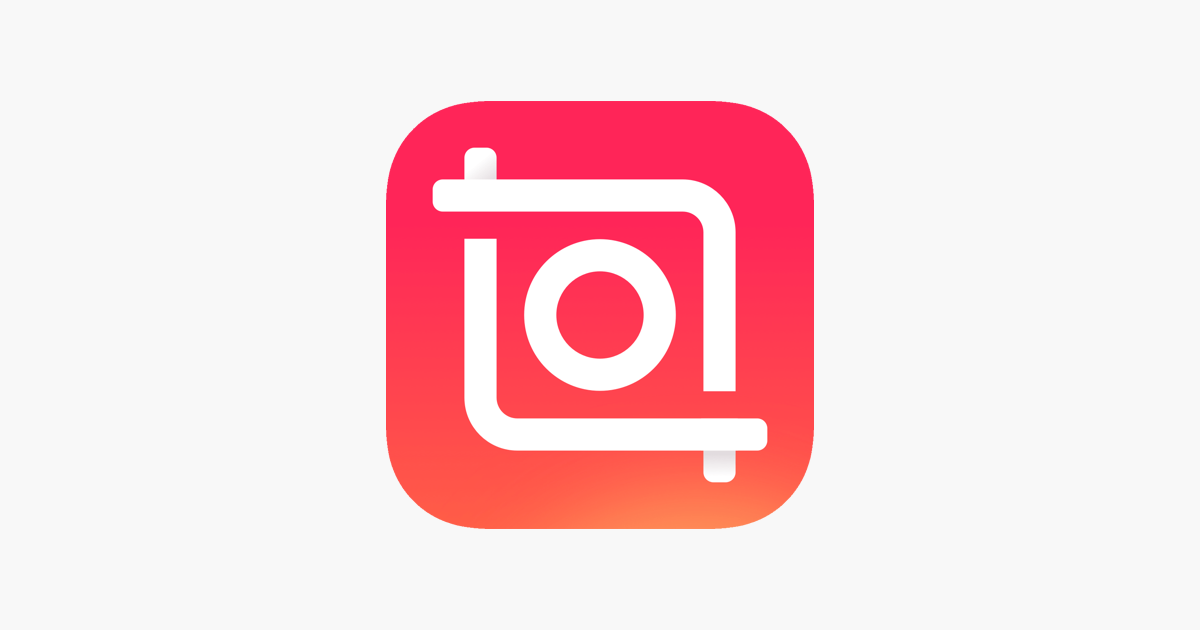
最大100倍速まで設定できる(!)ので、大作メイキングの時も安心ですw
PCにデータを持っていき、編集する
そのままスマホで完結できる方はスマホで可能です!
(Inshotもテロップ入れやBGM入れが出来ます。BGMはレビューを見る限り、ソフト内蔵のものは使わない方がいいみたいです。。。)
自分はテロップ入れやBGM入れはPCでやりたいので、データをPCに移します。
DropboxやGoogle Driveなど、スマホでクラウドにアップロードして、PCで受け取ります。
(容量がいっぱいにならないよう、PCに保存したらクラウド上のデータはすぐに消しています)
【PCの編集でやること】
・カットした動画素材を時系列順に並べる
・色調補正(必要ならば)
・BGM入れ
編集ソフトは何でもいいと思っていますが、自分はDaVinci Resolve(フリーソフト)を使っています。
一通りの編集ができる他、色調補正機能が充実しているので、万が一撮れた動画の色がいまいちでも直すことが出来ます。
一方、テロップ入れはちょっと癖があるので、そこを重視するならほかのソフトがいいかもしれません。



自分はブログを書く時間も確保したいので、編集はあまり凝らないようにしています。
最低限、動画としての体裁が出来たら終わり~って感じで。
凝りだしたり、カットやテロップをBGMのタイミングに合わせようとするとキリがないんですよね~!!
もっと時間と集中力があればクオリティ上げていきたいのですが、そこは取捨選択だと思っていて、バッサリ切っているのが現状です。
動画投稿サイトやTwitterなどにアップし、終了!
最後はアップです!大体YouTubeかTwitter、TikTokになると思います。
YouTube(長尺)の場合
オフィシャルの解説があるので、下記お読みください~。
アップロードできる動画の長さは、デフォルトでは15分まで(申請すればそれ以上もできる)ので、できれば15分以内に収めた方がいいかもしれないです。
YouTube(ショート)の場合
ショートの場合は、タイトル欄に「#Shorts」を入れるとショート動画になります。
動画の長さは最大1分なので、1分に収まるように動画を作成します。
また、スマホの縦長サイズ(自分の場合は1080×1920で作っています)で動画を作るようにすることで、大きな画像で表示することが出来ます。
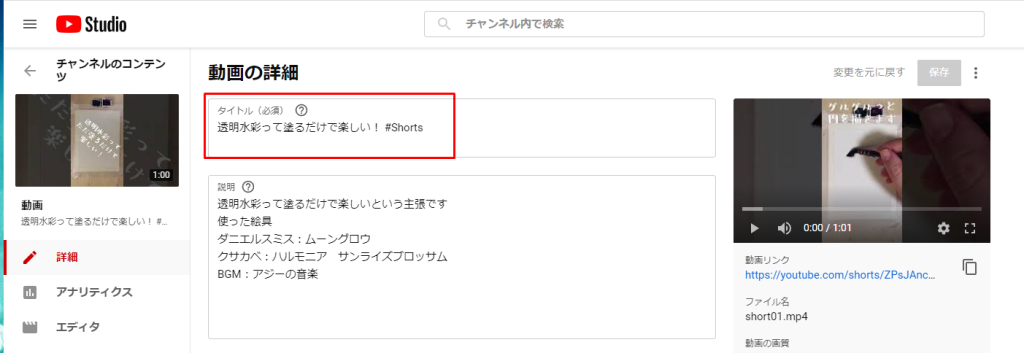
Twitterの場合
メディア投稿で動画を貼り付けて終了です!
動画の長さは最大2分20秒なので、その尺に収まるように動画を作成します。

TikTokの場合
TikTok全然分からないのでごめんなさい!調べると沢山出てきます。。。
所感
どれだけ需要があるか分からないけど、この情報まとめたかったのです!!!
「アナログ絵で動画投稿したいけど何したらいいのかわからぬ」という方のとっかかりになればなぁと思います。
自分はあんまり凝った編集やクオリティの高い映像を作れるわけではないので必要最低限の情報ということで。
ハマったら色々調べると解説記事はたくさん出てくるようです!
では楽しいお絵描き&動画投稿ライフを!





















